Quando si lascia il sistema incustodito anche pera lungo, entra in modalità sospensione. Questa è una funzionalità standard che fa parte di Windows da molto tempo. Alcune app, per lo più lettori multimediali, possono evitare che ciò accada. Ad esempio, in Windows 10 se si riproduce un film nell'app Moves & TV, il sistema non entrerà in modalità sospensione. Naturalmente, poche app supportano questo. Se stai guardando qualcosa su uno schermo esterno, il sistema potrebbe entrare in modalità sospensione se sei inattivo troppo a lungo. Ecco un modo semplice per disabilitare la modalità di sospensione quando è collegato uno schermo esterno.
Per disabilitare la modalità di sospensione quando un esternoil display è collegato, sono necessari due piani di risparmio energia in Windows. Dovrai anche trovare i loro GUID e, infine, dovrai eseguire uno script AutoHotKey. Questa soluzione proviene dall'utente miroxlav di SuperUser.
Crea piano di alimentazione
È possibile creare due piani di risparmio energia o semplicemente creareuno e accontentarsi di uno degli altri piani esistenti. Un piano deve avere la modalità di sospensione abilitata. Controlla i tuoi piani energetici esistenti e probabilmente ne troverai uno.
Successivamente, crea un nuovo piano di alimentazione. Apri Esplora file e vai a Pannello di controllo Opzioni hardware e SoundPower. Fai clic su Crea nuovo piano a sinistra.

Dagli un nome e nei menu a discesa "Metti il computer in modalità di sospensione", seleziona "Mai" sia per "A batteria" che "Collegato". Questo è tutto ciò che devi fare.
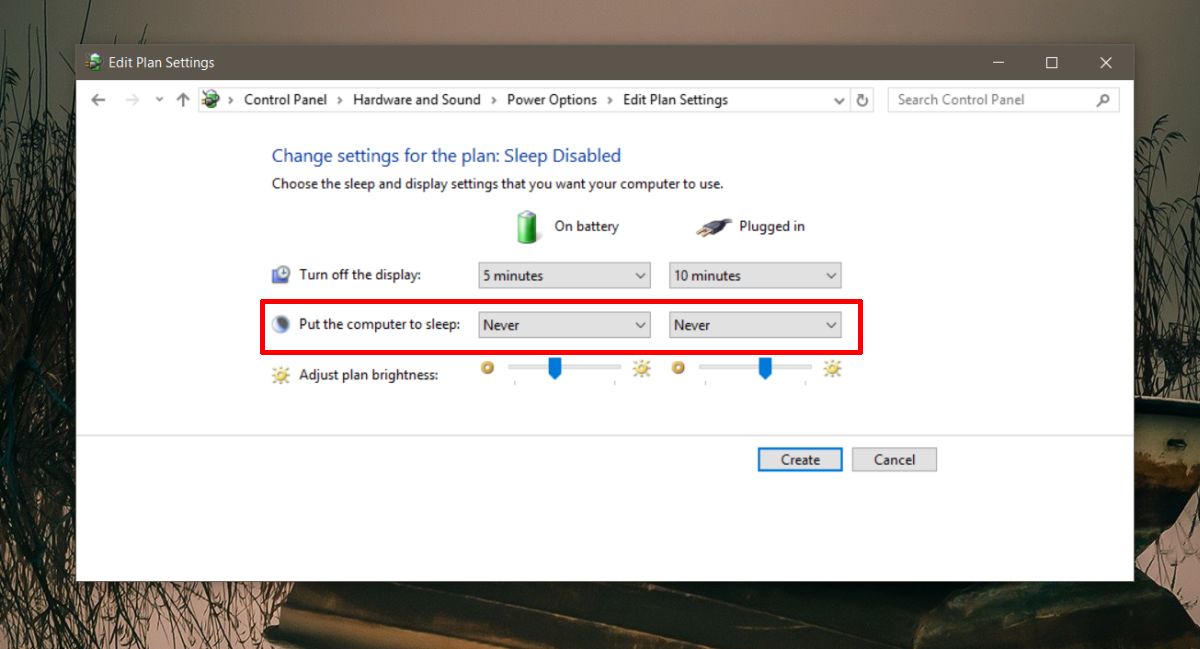
Trova il GUID del piano di risparmio energia
Aprire una finestra del prompt dei comandi ed eseguire il comando seguente per trovare il GUID dei piani di risparmio energia.
powercfg /l
Copiarli in un file di blocco note da utilizzare nello script AutoHotKey.
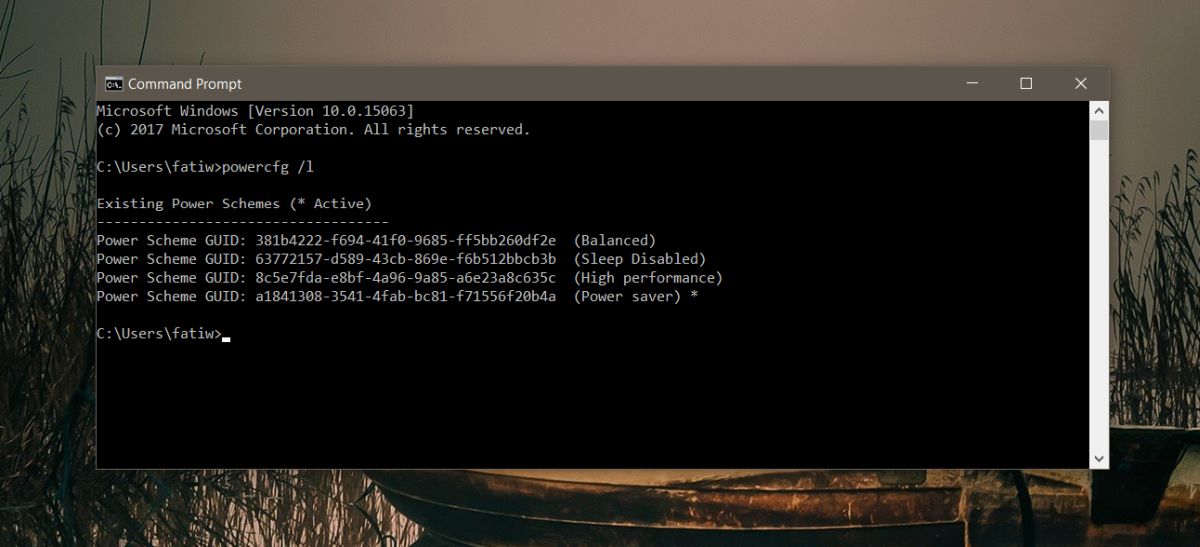
Disabilita la modalità sospensione quando è collegato uno schermo esterno
Apri un file di Blocco note e incolla quanto segue.
OnMessage(0x219, "MsgMonitor")
MsgMonitor(wParam, lParam, msg)
{
if (wParam = 7) {
Run, powercfg /s 381b4222-f694-41f0-9685-ff5bb260df2e
} Else {
Run, powercfg /s 381b4222-0001-2222-3333-000000000000
}
MsgBox check %wParam% and %lParam% and decide to run programs with %msg%
}
;wParam: 7 lParam: 0 monitor connected
;wParam: 32772 lParam: 8977536 should be on disconectedNello script precedente, sostituire il GUID in questa riga "Esegui, powercfg / s 381b4222-f694-41f0-9685-ff5bb260df2e" con il GUID per il piano di risparmio energia che ha la modalità di sospensione disabilitata.
Successivamente, sostituisci il GUID in questa riga "Esegui,powercfg / s 381b4222-0001-2222-3333-000000000000 ”con il GUID del piano di alimentazione con modalità sleep abilitata. Salvare il file con l'estensione AHK ed eseguirlo con AutoHotKey.
Puoi eseguire manualmente questo script ogni volta che lo faicollegato un monitor esterno oppure è possibile aggiungerlo agli elementi di avvio in modo che sia sempre in esecuzione. Cambia automaticamente i piani di risparmio energia quando si collega / scollega un monitor esterno.













Commenti